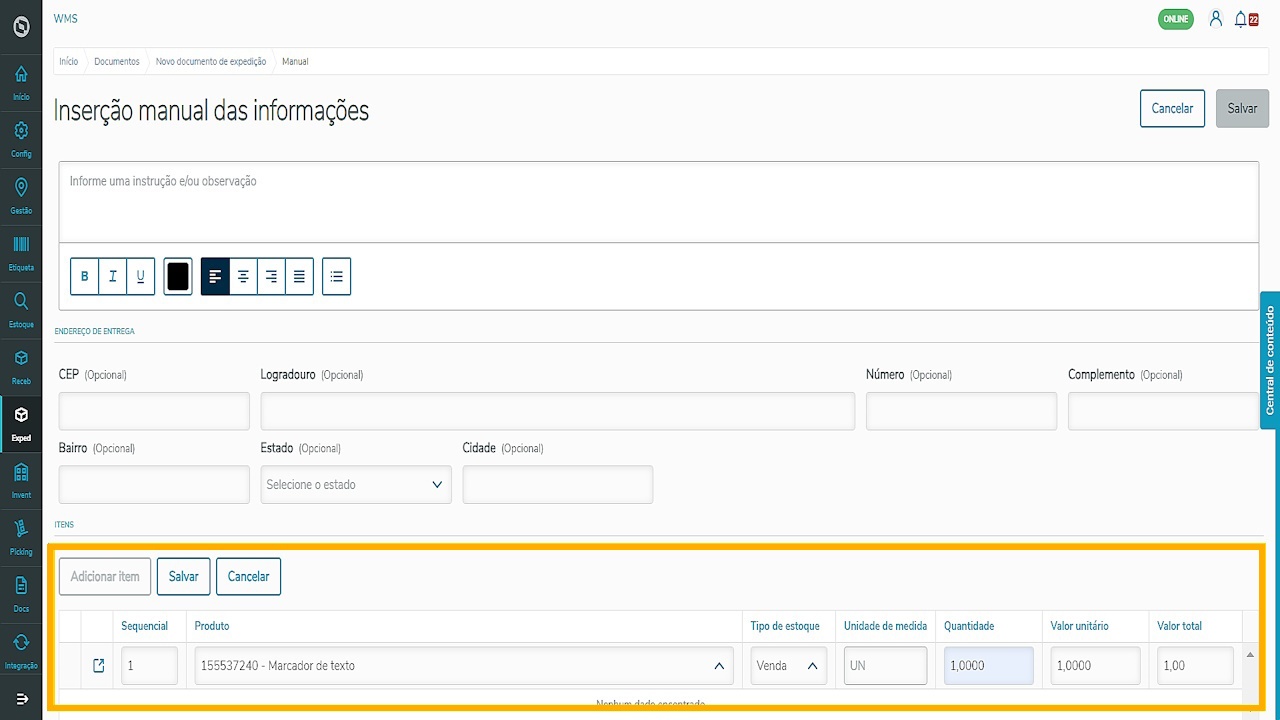Histórico da Página
01. VISÃO GERAL
A Expedição é o local designado para executar as atividades de saída de mercadorias do WMS SaaS. Por meio dela é possível configurar e controlar a expedição no sistema.
...
Na primeira tela é possível visualizar a tabela de Processos pendentes, na qual é demonstrada a Ação pendente de cada processo de expedição, o Identificador, a Descrição e o seu Progresso.
Logo abaixo, você visualizará os Processos em andamento e os cards com as porcentagens de progresso.
Nesta tabela ainda é possível filtrar as porcentagens correspondentes a cada card. Para isso, basta clicar em cada um deles, sendo que serão apresentados somente os processos referentes ao card selecionado.
Ao clicar nos 3 pontinhos, no lado esquerdo de cada processo em andamento, você também consegue visualizar:
- Detalhes ou
- Criar seleção de estoque, caso a seleção de estoque ainda não tenha sido gerada.
Em Detalhes você visualiza os detalhes do processo de expedição e consegue executar algumas ações.
Se ainda não foi gerada a seleção de estoque, as opções nos 3 pontinhos serão:
- Detalhes do documento,
- Criar seleção de estoque,
- Imprimir etiquetas do documento e
- Desvincular documento.
...
- Detalhes do documento,
- Selecionar estoque,
- Selecionar estoque mobile,
- Selecionar estoque automaticamente,
- Imprimir etiqueta de documento,
- Excluir seleção de estoque e
- Desvincular documento.
| Informações | ||
|---|---|---|
| ||
|
Já no Histórico podemos visualizar o controle de processos que foram gerados na tabela, com as datas e as horas da geração da finalização, bem como, o endereço de destino da expedição.
Agora vamos ao que interessa! Para iniciar um processo de expedição é necessário ter um documento disponível.
...
Ao clicar em Adicionar item, informe os campos Sequencial, Produto, Unidade, Quantidade, Tipo de estoque, Valor unitário e Valor total (que é preenchido automaticamente após a inclusão das informações anteriores).
Em seguida Agora é só Salvar o item.
Clique no botão correspondente, localizado acima da tabela de preenchimento do item.
...
Para concluir é só clicar nele e pronto!
Seu documento será gerado com sucesso.
...
A partir desse momento você poderá gerar o seu processo de expedição no WMS SaaS, tanto pela opção Expedição quanto na opção de Documentos, do menu lateral.
Acesse o Artigo EXPE 2. EXPED - Quais as configurações possíveis no processo de Expediçãoexpedição e confira o procedimento necessário para a geração de um processo de expediçãocomo utilizar a configuração disponível para o processo de Expedição.
02.ANEXO - PDF
| Templatedocumentos |
|---|